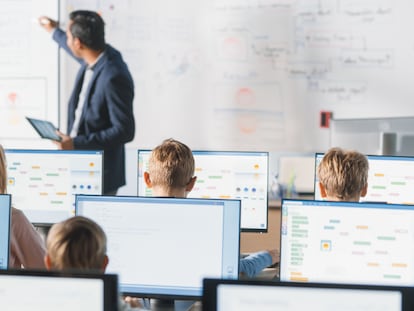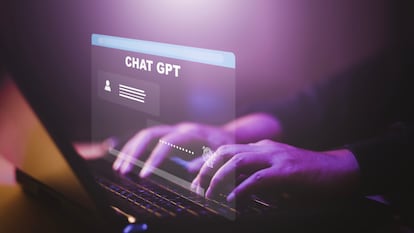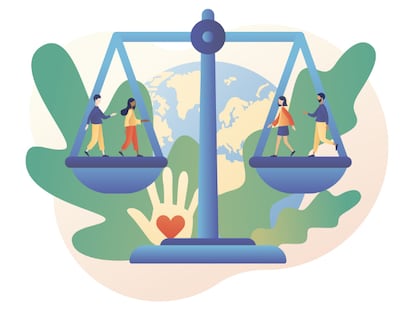Cómo instalar el nuevo Leopard
INSTALACIÓN
Antes de instalar nada es conveniente tener en cuenta algunas cosas. Todo cambio de sistema operativo puede dar lugar a pérdidas de documentos, incompatibilidades de programas, cambios o actualizaciones de los distintos drivers; incluso puede llegar a darse el caso de no poder instalar correctamente el nuevo sistema operativo si no se quitan antes determinadas aplicaciones. Siempre conviene tener una copia de seguridad de los archivos pero, en el caso del nuevo sistema, esta precaución es siempre necesaria. Puede utilizar un disco duro, uno o varios CD/DVD, lápices de memoria o cualquier otro sistema de almacenamiento y hacer uso de un programa específico de copia o backup. Desde la página de Apple hay enlaces a varios de ellos: www.apple.com/downloads/macosx/system_disk_utilities/.
PREPARATIVOS
Antes de hacer la copia de seguridad, estaría bien limpiar el disco duro de todo aquello que no se utiliza, como los programas o utilidades que muchas veces se descargan de Internet para un uso temporal, o los archivos que no sirven para nada o de los que se han hecho copias, como los de música o de vídeo. Después no estaría de más utilizar las utilidades de disco (carpeta Aplicaciones, Utilidades) para repasarlo con Primera Ayuda. Entonces, hay que hacer una copia de seguridad en otro disco que permita arrancar el sistema desde él (boutable) en caso de que sea necesario. Además de lo dicho, hay una serie de datos que se deberían de anotar y guardar en lugar seguro, como son los datos del proveedor de acceso a Internet, el nombre y la contraseña, así como los datos del tipo de conexión que utilice. Todas las contraseñas, tanto las de acceso a Internet como las del correo electrónico, las de acceso al router (si es el caso) o cualquier otra necesaria, etcétera.
OPCIONES DE INSTALACIÓN
La forma más sencilla de todas es abrir el DVD de instalación y hacer doble clic en el icono Instalar Mac OS X. Se pondrá en marcha la instalación, pedirá que reinicie y arrancará desde el propio DVD. Lo mismo ocurre si se deja el DVD puesto y cuando se arranque el ordenador se presiona la tecla C. O si se selecciona el DVD como disco de arranque. Las opciones de instalación posibles son tres: Instalar Mac OS X o Actualizar a Mac OS X, si el ordenador no tiene ningún sistema X instalado, o si ya lo tiene y se quiere actualizar. La segunda opción es: Archivar e instalar, para aquellos que ya tenían instalado un sistema Mac OS X; en este caso mantiene una copia de los archivos del sistema existente a una carpeta llamada Sistema anterior y, a continuación, instala una nueva copia de Leopard. La última opción es Borrar e instalar, la más drástica de todas pero la más efectiva. Con esta opción se borrará todo el contenido del disco y hará una instalación limpia del nuevo sistema. En el caso de que quiera hacer particiones del disco antes de instalar el nuevo sistema, recuerde que también borrará todo su contenido. Si lo hace así, cuando le solicite el tipo de formato del disco, escoja Mac OS Plus (HFS Plus) en lugar de UNIX (UFS), y también es aconsejable la opción de registro por diario, Mac OS Extended (Journaled).
ACTUALIZAR, ARCHIVAR O BORRAR
Actualizar es la forma más cómoda, ya que se mantendrán todos los ajustes que ya tenía y no tendrá que volver a configurarlo todo. Pero también puede dar origen a algunos problemas. Por ejemplo, puede ocurrir que algunas de las aplicaciones no sean compatibles con el nuevo sistema y no funcionen, e incluso pueden llegar a bloquear la instalación y no permitir que se realice. Otro de los problemas más repetidos es que tenga que buscar y actualizar los controladores de todos sus periféricos como la impresora, la webcam o cualquier otro aparato conectado al ordenador, ya que no todos serán compatibles y harán que funcionen mal o que no funcionen estos periféricos. Si tiene problemas con Actualizar y no logra instalar Leopard utilice la segunda opción, Archivar e instalar , pero tenga en cuenta que necesitará más espacio en el disco. En este caso, es conveniente seleccionar también la opción Conservar los ajustes de usuarios y de la red; así importará automáticamente todas las cuentas de usuario, las carpetas de inicio y los ajustes de red existentes en el nuevo sistema y se ahorrará tenerlo que hacer manualmente.
BORRAR EL DISCO
La mejor opción es la de Borrar e instalar. Además de dejar el disco completamente limpio, es la que tarda menos tiempo, la que ocupa menos espacio y la que evita todo tipo de problemas. Eso sí, luego hay que migrar (transferir) aquello que interese desde una copia de seguridad y/o rellenar manualmente todas las configuraciones que sean necesarias. Además, claro está, de volver a instalar todos los programas que sean compatibles con Leopard. En todos los casos, los requisitos mínimos para poder instalar Leopard en un ordenador Macintosh son: un procesador Intel o Power PC G4 a 867 MHz o más, un G5, una unidad de DVD, 512 MB de memoria RAM o más (es muy aconsejable tener como mínimo 1 GB) y 9 GB libres en el disco duro como mínimo y sólo para el sistema.
SISTEMAS OPERATIVOS
Siempre que se pone a la venta un sistema operativo nuevo, los más impacientes hacen hasta cola para poder ser los primeros en probarlo. Pero esto puede ser un problema más que una satisfacción, ya que las primeras entregas de un nuevo sistema operativo suelen traer algunos problemas que se van corrigiendo y actualizando al poco tiempo. Éste es el caso del recién estrenado Mac OS X 10.5, llamado Leopard, de Apple, que se puso a la venta oficialmente el día 26 de octubre pasado. A las pocas semanas de estar en los escaparates, ya había que actualizarlo (15 de noviembre) a través de la propia página de Apple y gratuitamente, como toda actualización. Así que, una vez instalado Leopard, lo primero que hay que hacer es clic en Actualización de software... en el menú Apple. Más tarde, cuando todo el software de Apple está actualizado, hay que ir instalando los programas propios de uno en uno, y sobre todo ir actualizándolos también para comprobar que funcionan correctamente en Leopard. Muchas marcas de impresoras y de webcam ya tienen actualizaciones específicas en la Red.
Tu suscripción se está usando en otro dispositivo
¿Quieres añadir otro usuario a tu suscripción?
Si continúas leyendo en este dispositivo, no se podrá leer en el otro.
FlechaTu suscripción se está usando en otro dispositivo y solo puedes acceder a EL PAÍS desde un dispositivo a la vez.
Si quieres compartir tu cuenta, cambia tu suscripción a la modalidad Premium, así podrás añadir otro usuario. Cada uno accederá con su propia cuenta de email, lo que os permitirá personalizar vuestra experiencia en EL PAÍS.
¿Tienes una suscripción de empresa? Accede aquí para contratar más cuentas.
En el caso de no saber quién está usando tu cuenta, te recomendamos cambiar tu contraseña aquí.
Si decides continuar compartiendo tu cuenta, este mensaje se mostrará en tu dispositivo y en el de la otra persona que está usando tu cuenta de forma indefinida, afectando a tu experiencia de lectura. Puedes consultar aquí los términos y condiciones de la suscripción digital.